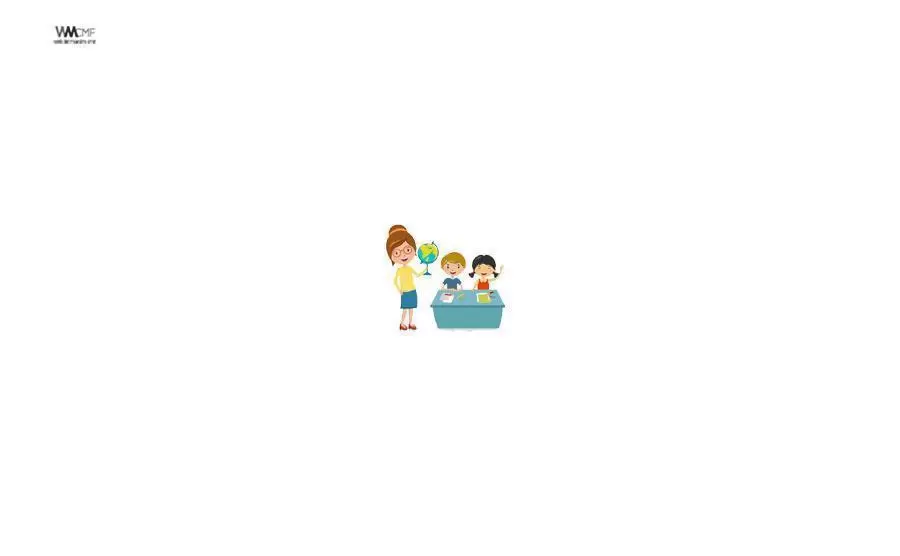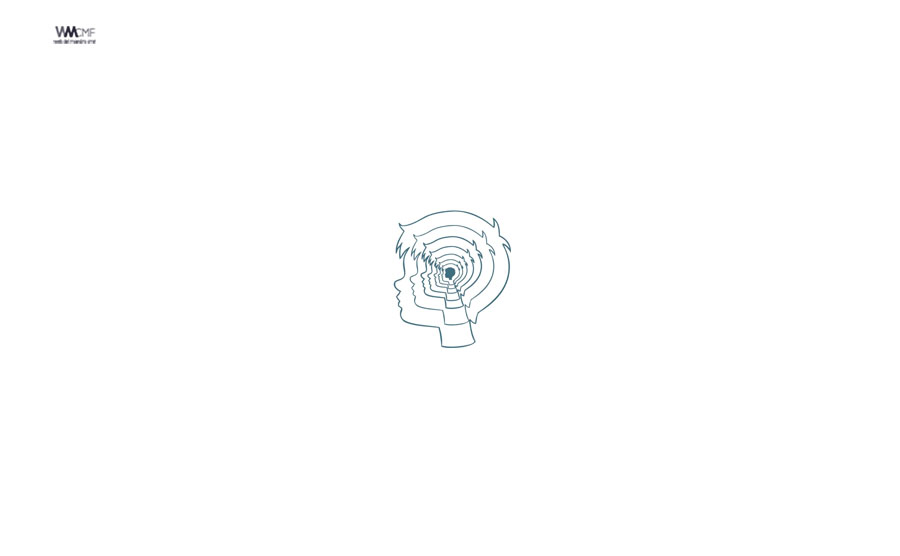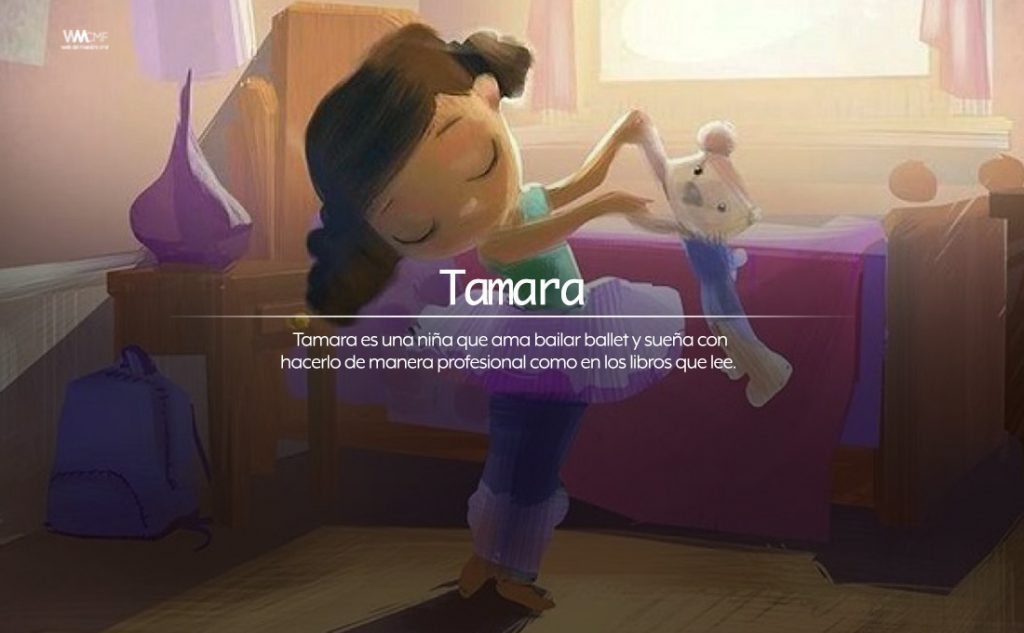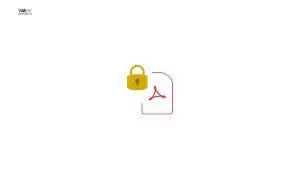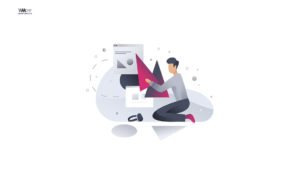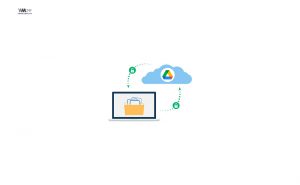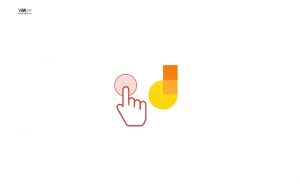PowerPoint es un gran programa para crear presentaciones. Esto se debe a que dentro de él puedes editar lo que quieras para que tu trabajo quede completamente personalizado. Por eso mismo hoy aprenderás a utilizar las funciones, respondiendo a las siguientes preguntas ¿Cómo hacer el efecto de de la mano escribiendo y el efecto de escritura o máquina de escribir en PowerPoint?
Si nunca habías escuchado de estos efectos, entonces debes ser bastante novato en cuanto a este programa se refiere. Porque literalmente es una animación que viene desde las primeras versiones, y es de las más populares a la hora de realizar una presentación profesional (es casi tan popular como el efecto de luz o iluminación en una presentación).
A continuación les compartimos la siguiente información con motivos educativos y de formación docente, esperamos que les sea de utilidad.
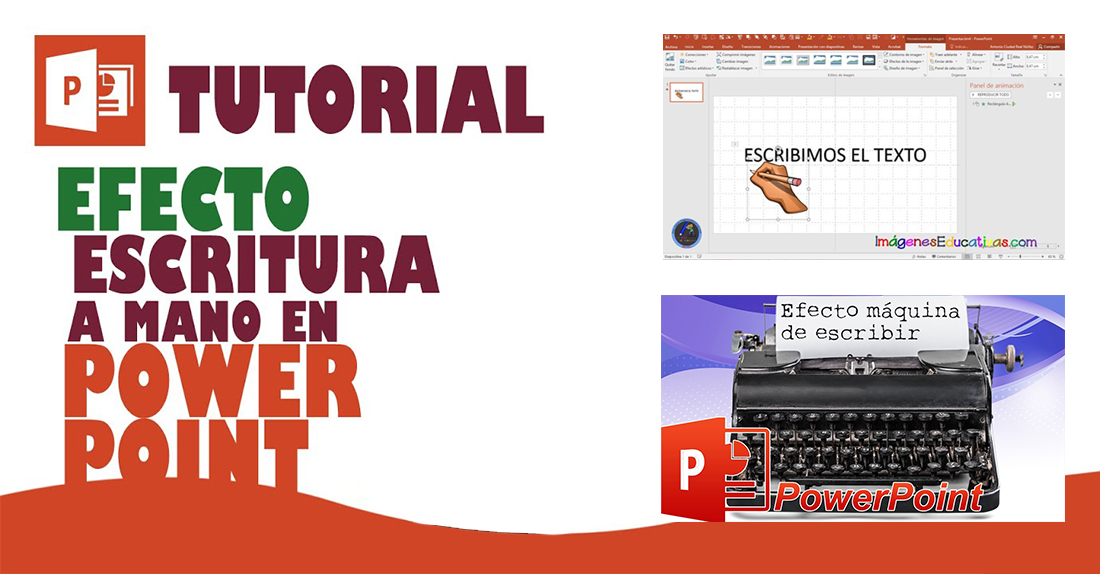
¿Cómo hacer efecto de mano escribiendo en powerpoint?
Lo que aprenderá aquí, será cómo hacer animaciones en PowerPoint y hasta puedes mover imágenes o realizar cuentos en esta misma aplicación.
- Paso 1: Abrimos PowerPoint y creamos una nueva diapositiva.
- Paso 2: Escribimos el texto el cual queremos simular que estamos escribiendo.
- Paso 3: Seleccionamos nuestro cuadro de texto, nos dirigimos a la pestaña de Animaciones.
- Paso 4: Luego seleccionamos la animación de aparecer.
- Paso 5: Abrimos el panel de animación para personalizar el efecto de las letras.
- Paso 6: Procedemos a darle clic en opciones de efecto luego seleccionamos animar texto por letra y aceptar.
- Paso 7: Insertamos una imagen de mano con lápiz en formato png.
- Paso 8: Seleccionamos nuestra imagen de mano y nos dirigimos a animaciones, luego a ruta personalizada.
- Paso 9: Una vez que nuestro puntero cambio, procedemos a escribir sobre las letras una vez terminado el trazo le daremos doble clic y listo.
Cómo hacer el efecto máquina de escribir en nuevas versiones
Lo primero es irte hasta la pestaña de “Animación”, luego haz clic en “Agregar animación” y elige la opción de “Aparecer”. Seguidamente busca el botón de “Panel de animación” que estará allí mismo y presiónalo.
Después toca la animación que creaste en el panel y presiona el botón de “Opciones de efecto” que sale en la flecha que está a la derecha. A continuación, y en el nuevo apartado que estarás, oprime “Sonido” y después “Máquina de escribir”. Para finalizar dale a “Texto de animación” y escoge “Por letra”.
Hasta ahora todo va casi igual que en el proceso anterior, pero la variante es que le puedes agregar color. Por lo que ahora debes seleccionar “Agregar animación”, y en la cinta de animaciones elegir “Fuente de color” (está en la sección “Énfasis”).
Para continuar vete nuevamente al panel y elige el nuevo efecto. Después dale a “Opciones de efecto”, luego presiona el desplegable “Estilo”, y dentro del mismo dale “Arcoíris”. Por último, vete hasta el cuadro de inicio que aparecerá en la cinta a la derecha y dale a “Con el anterior”.
Si hiciste todo bien, ya debería haber quedado lista la animación. Por lo que la interrogante ¿Cómo hacer el efecto de escritura o máquina de escribir en PowerPoint?, por fin fue respondida. Sin embargo en el caso de que no logres tu objetivo con tu versión de PowerPoint, deberás optar por activar Microsoft Office en tu PC.
Este contenido ha sido publicado originalmente por elprofe20.com y miracomosehace.com